Беспроводная Wi-Fi микрокамера EasyEye HD 720p

EasyEye – это первая в мире универсальная беспроводная Wi-Fi мини видеокамера, совмещающая в себе возможность удаленного просмотра на мобильных устройствах iOS или Android и запись цветного HD 720p видео на карту памяти MicroSD объемом до 64 Гб. Мини видеокамера EasyEye оснащена широкоугольным объективом 100°, имеет функции двусторонней аудиосвязи, циклической записи и оснащена встроенным аккумулятором, который позволяет ей работать 1,5 часа в режиме записи или передачи видео по Wi-Fi.
Вы можете удаленно подключаться к мини Wi-Fi камере напрямую, по сети, либо удаленно через Интернет. Удаленный просмотр осуществляется с помощью бесплатных приложений для iOS или Android, а настройка мини видеорегистратора не требует особых знаний и навыков!
Мини видеокамера EasyEye имеет миниатюрный размер (45 x 45 х 12 мм), сверхлегкий вес (40гр.), а также возможность работы и записи во время зарядки.
Мини видеокамера снята с производства!
Пример видео, записанного на беспроводную микрокамеру Ai-Ball
1280x720 0:11 16,2Мб
Скачать программное обеспечение для iOS и Android
ПО для iOS и Android
Фотографии беспроводной Wi-Fi мини видеокамеры - HD720p мини видеорегистратора EasyEye
Мини видеокамера снята с производства!
Инструкция по эксплуатации беспроводной Wi-Fi мини видеокамеры EasyEye
Органы управления беспроводной Wi-Fi мини видеокамеры - HD720p мини видеорегистратора EasyEye
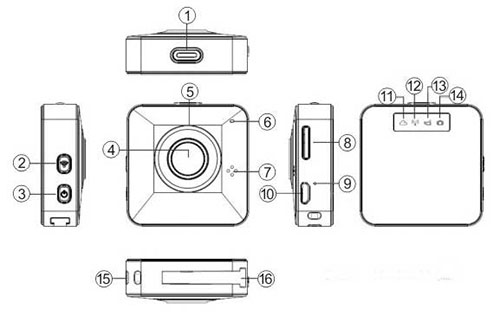
- 1. Старт / стоп (Action)
- 2. Кнопка выбора режима (Mode)
- 3. Кнопка питания
- 4. Объектив
- 5. Светодиод статуса
- 6. Микрофон
- 7. Динамик
- 8. Слот для карт памяти MicroSD
- 9. USB порт
- 10,11, 12, 13 Индикаторы режимов
Зарядка мини Wi-Fi камеры
Перед первым использованием зарядите Wi-Fi мини камеру. Для этого подключите ее к источнику питания или USB порту Вашего ПК. В процессе зарядки индикатор статуса будет гореть, по окончании зарядки – автоматически погаснет.
Переключение режимов мини камеры
- 1. Однократно нажмите кнопку питания для включения мини видеокамеры.
- 2. Используйте кнопку выбора режима для переключения между режимами.
- 3. Находясь в любом режиме, нажмите и удерживайте кнопку питания в течение 5 секунд, чтобы выключить мини Wi-Fi камеру.
Сброс настроек
В случае если Вы впервые используете Wi-Fi мини камеру или планируете ее использовать в новой сети Wi-Fi, нажмите однократно кнопку включения, светодиодный индикатор статуса будет гореть попеременно красным и зеленым цветами. В этот момент нажмите и удерживайте кнопку Mode в течение 15 секунд – настройки мини Wi-Fi видеокамеры вернутся к заводским. Для перезапуска микро видеокамеры после сброса настроек потребуется около 45 секунд.Использование мини видеокамеры видеосъемки
- 1. Нажимайте кнопку выбора режима для того, чтобы перейти в режим видеосъемки.
- 2. Однократно нажимайте кнопку Action для начала и для остановки записи видео. Запись видео прекратится в случае заполнения карты памяти или окончания заряда батареи. Видеозапись автоматически сохраняется каждые 5 минут.
- 3. Удерживайте кнопку Action в течение 3 секунд для того, чтобы мини камера работала в режиме циклической записи (в этом режиме будет осуществляться перезапись предыдущих видеозаписей).
- 4. Для того чтобы перейти в режим записи по датчику движения нажмите кнопку Action дважды. В случае срабатывания датчика движения мини видеокамера осуществляет запись в течение 10 секунд, после чего опять переходит в режим ожидания.
Использование мини видеокамеры в режиме фотосъемки
- 1. Нажимайте кнопку выбора режима для того, чтобы перейти в режим фотосъемки.
- 2. Однократно нажмите кнопку Action для начала съемки фото.
- 3. Динамик издаст один звуковой сигнал – фотография сохранена.
Использование беспроводного режима
Прежде чем использовать мини видеокамеру в беспроводном режиме, Вам необходимо установить приложение для Вашего iOS или Android устройства. Приложения Вы можете найти на диске в комплекте с мини камерой, скачать с нашего сайта, или установить из AppStore. Существует 3 варианта беспроводной работы мини Wi-Fi камеры: работа с мини камерой напрямую с Вашего устройства (до 50 метров на открытом пространстве), работа с мини камерой в Ваше сети, либо работа с использованием облачного сервиса, которые позволит Вам использовать микро видеокамеру из любой точки мира, где есть Интернет.Подключение напрямую
- 1. Установите на Вашем смартфоне на базе Android или iOS приложение VSC.
- 2. Включите мини камеру и переведите ее в режим подключения напрямую.
- 3. Откройте в Вашем смартфоне на базе Android или iOS список Wi-Fi сетей, найдите в нем сеть EasyEye и подключитесь к ней.
- 4. Откройте приложение VSC и выберите режим Local Mode.
- 5. Выберите видеокамеру из появившегося списка и нажмите на нее.
Подключение Wi-Fi камеры к Вашей сети
- 1. Установите на Вашем смартфоне на базе Android или iOS приложение VSC.
- 2. Включите мини камеру и переведите ее в режим подключения напрямую.
- 3. Откройте в Вашем смартфоне на базе Android или iOS список Wi-Fi сетей, найдите в нем сеть EasyEye и подключитесь к ней.
- 4. Откройте приложение VSC и выберите режим Local Mode.
- 5. Нажмите и удерживайте строчку, соответствующую нужной камере, до появления меню (для Android устройств), либо нажмите стрелку вправо в строке, соответствующую нужной камере (для iOS устройств).
- 6. Выберите пункт Switch Network из выпадающего меню (для Android устройств), либо нажмите кнопку Wi-Fi connect (для iOS устройств).
- 7. Введите настройки, необходимые для подключения к Вашей сети, а также пароль, необходимый для подключения к мини Wi-Fi камере (по умолчанию 123456).
- 8. Мини Wi-Fi камера автоматически перезагрузится и в течение 45 секунд подключится к Вашей сети.
- 9. Повторно запустите приложение VSC и выберите режим Local Mode. Видеокамера должна появиться и иметь IP адрес, соответствующий пулу адресов Вашей сети.
Удаленное использование мини камеры из любой точки мира
- 1. Выполните подключение мини Wi-Fi камеры к Вашей сети.
- 2. Повторно запустите приложение VSC и выберите режим Local Mode. Видеокамера должна появиться и иметь IP адрес, соответствующий пулу адресов Вашей сети.
- 3. Выпишите или запомните MAC-адрес видеокамеры (последовательность букв и цифр вида 43210a7e7890).
- 4. Переключите приложение VSC в режим Server Mode и добавьте Вашу мини видеокамеру: введите MAC-адрес камеры, пароль для подключения к камере (по умолчанию 123456), а также имя для камеры (произвольное).
- 5. Теперь Вы можете подключится к микрокамере из любой точки, где есть соединение с Интернетом: выберите мини камеру из списка в режиме Server Mode, а затем выберите параметр Watch Cam through server.
Индикация состояний мини Wi-Fi камеры
| Световая индикация | Звуковая индикация | |
| Запись видео | Зеленый диод медленно моргает | Один раз |
| Авто отключение (после 5 минут бездействия) | Красный диод медленно моргает | Два раза |
| Карта памяти заполнена | Красный светодиод горит постоянно | Три раза |
| Подключение к сети не удается | Красный светодиод быстро моргает | Три раза |
| Подключение к сети Wi-Fi в процессе | Красный и зеленый светодиод моргают попеременно | |
| Подключение к сети Wi-Fi осуществлено | Зеленый светодиод горит постоянно | |
| Передача данных по беспроводной сети | Зеленый светодиод быстро моргает | |
| Циклическая запись | Оранжевый светодиод медленно моргает |

 Комсомольская
Комсомольская


























Отзывы о мини камере и комментарии
2. При подключении к камере напрямую или удаленно. Войти в режим просмотра - войти в режим настроек - выбрать режим Motion, при этом камера также издаст звуковой сигнал, означающий что выбранный вами режим активирован.
Снимать фото и видео, на внутреннюю память устройства. можно с камеры SyCloud.